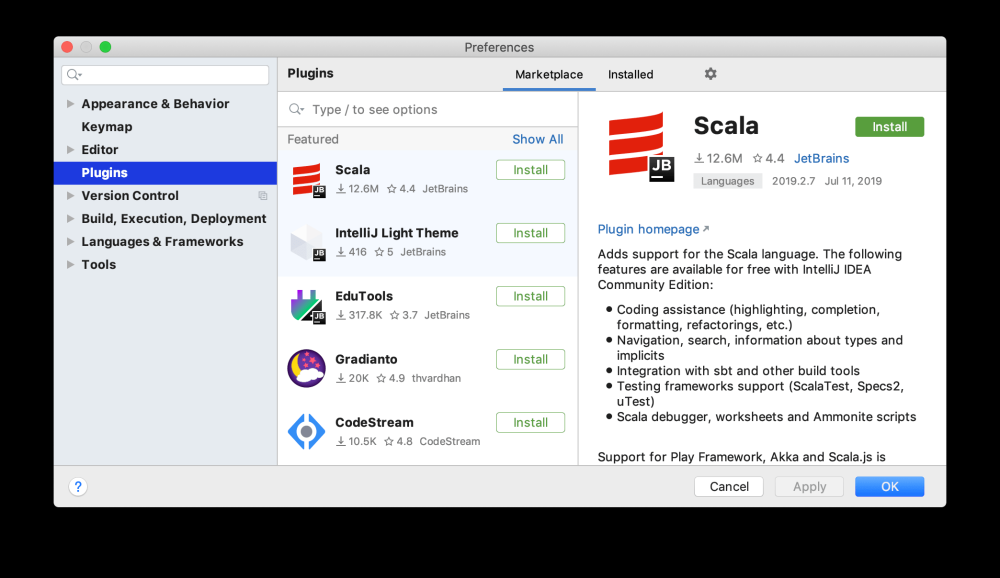1. 前言
最近的工作中,我需要使用 Nginx 配置 webp,通过这个过程来学习 Nginx ,并在 Linux 环境中进行实践。为了达到这个目的,我开始学习 Linux 系统,并在 Mac 上使用虚拟机来学习 Linux 系统的安装和使用。
2. 操作系统概述
一台计算机包括硬件和软件,软件是用户和计算机硬件之间的接口和桥梁,用户通过软件与计算机进行交流。操作系统就是其中一种软件。
计算机=操作系统+硬件
而计算机,如果没有操作系统,就是一堆无法使用的塑料而已。
当计算机拥有了操作系统,就相当于拥有了灵魂,操作系统可以:
-
调度 CPU 进行工作 -
调度内存进行工作 -
调度硬盘进行数据存储 -
调度网卡进行网络通讯 -
调度音响发出声音 -
调度打印机打印内容 -
...

常见的操作系统有:
-
PC 端:Windows、Linux、MacOS -
移动端:Android、IOS、鸿蒙系统
3. Linux 系统简介
2.1 什么是 Linux 系统
任何的软件都需要部署到服务器上,Linux 由林纳斯托瓦兹在 1991 年创立并发展至今成为服务器操作系统领域的核心系统。

2.2 Linux 系统的特点和优势
Linux 系统有许多特点和优势,以下是一些主要的:
1. 自由开源:Linux 是自由软件,可以在任何场合免费使用,也可以在任何场合自由复制、分发和修改。这种开放的精神不仅吸引了大量开发人员的加入,也为用户提供了更多的选择和自由。
2. 安全稳定:由于 Linux 系统的开放性和透明度,使得它有更好的安全性和稳定性。Linux 内核的开发者和社区都致力于开发和维护一个高质量、安全、稳定的操作系统,因此 Linux 系统很少会受到病毒和恶意软件的攻击,也很少会出现系统崩溃的情况。
3. 灵活性:Linux 系统具有很高的灵活性,可以根据用户的需要和喜好进行定制和配置。用户可以根据自己的需求安装所需的软件包,也可以根据自己的喜好选择不同的桌面环境和主题,这些都能够带来更好的使用体验。
4. 多用户多任务:Linux 系统支持多用户多任务的操作,这使得多个用户可以共享同一台计算机,而不会相互干扰。多任务功能还使得用户可以在同一时间执行多个任务,提高了工作效率。
5. 强大的命令行工具:Linux 系统提供了丰富而强大的命令行工具,可以通过命令行轻松完成许多复杂的操作。命令行工具的使用也可以使得用户更加高效地操作系统。
总之,Linux 系统具有开放性、安全稳定、灵活性、多用户多任务以及强大的命令行工具等诸多优势。这些优势使得 Linux 系统在服务器、嵌入式设备、移动设备等众多领域得到广泛应用,并且成为了开发人员和科技爱好者的首选操作系统。
2.3 Linux 系统的版本介绍
Linux 系统由两部分组成:
-
Linux 系统内核 -
系统级应用程序
其中内核提供系统最核心的功能,如:调度 CPU、调度内存、调度文件系统、调度网络通讯、调用 IO 等。
而系统级应用程序,可以理解为出厂自带程序,可供用户快速上手操作系统,如:
文件管理器、任务管理器、图片查看、音乐播放等。
-
比如,播放音乐,无论用户使用自带音乐播放器或是自行安装的第三方播放器。
 内核提供了 Linux 系统的主要功能,如硬件调度管理的能力。
内核提供了 Linux 系统的主要功能,如硬件调度管理的能力。
Linux 内核是免费开源的,任何人都可以查看内核的源代码,甚至是贡献代码。
而内核无法被用户直接使用,需要配合应用程序才能被用户使用。
在内核之上,封装系统应用程序,组合在一起就称之为 Linux 发行版。

市面上有如此之多的发行版,其中 CentOS 和 Ubuntu 最为常用。

2.4 什么是虚拟机
学习 Linux 系统,需要有 Linux 系统环境,我们不能给自己电脑重装系统 Linux,所以通过虚拟机的形式,得到可以用的 Linux 系统环境,供后续学习使用。

通过虚拟化技术,我们可以在系统中,通过软件:模拟计算机硬件,并给虚拟的硬件安装真实的操作系统,即可得到一台虚拟的电脑,我们可以通过虚拟机安装 Linux 系统。
4. 使用虚拟机安装 Linux 系统
环境:VMWare Fusion 专业版 13.0.1 (21139760) ,系统:macOS Monterey,m1:arm架构
4.1 第一步,安装虚拟软件
Mac 系统中常见有 VirualBox 和 VMWare Fusion 虚拟机软件。
一开始使用 VirtualBox 无法成功安装适合 M1 系统的 Linux 系统,后面就用 VMWare Fusion 进行安装了。
进入官网 https://www.vmware.com/products/fusion.html,按照提示正常下载并安装

4.2 第二步,下载 Linux 系统镜像文件
镜像链接:https://www.aliyundrive.com/s/p8eCCzb7yEn,针对m1 系统,其他系统自行搜索下载
下载完成后,注意更改镜像后缀名。
4.3 第三步,在 VMWare Fusion中创建 Linux 虚拟机




另存为其他,然后设置处理器和磁盘大小。



网络默认为与本机共享。

4.4 第四步,启动安装 Linux 系统

安装完成后,接下来进行一系列的配置。
-
设置中文


-
设置下时间日期

3.软件选择

4.安装目的地

选择自定义

手动分区

点击 + 号,依次添加以下挂载点

点击完成,接收更改
 5.关闭 KDUMP
5.关闭 KDUMP

-
设置网络和主机

更改主机名

-
设置根用户登录密码

8.创建用户

9.点击安装,最后重启系统

10.选择第一个回车

11.登录 Linux 系统,进行访问,接收许可

进行登录

4.5 第五步:使用Mac 连接虚拟机的 Linux 系统
进入 linux 系统,带有 goHome 桌面的,可以打开终端查看虚拟机系统 ip

在 Mac 中可以通过 VNC 或 SSH 连接虚拟机的Linux 系统,为了方便,我这里直接选择 SSH,感觉也够用了。

5. Linux 目录结构介绍
Linux 的目录结构是一个树型结构,Windows 系统可以拥有多个盘符,如 C 盘、D 盘、E 盘。而 Linux 没有盘符这个概念,只有一个根目录/,所有文件都在它下面。

在 Window 系统中,路径之间的层级关系,使用:/ 来表示。在 Linux 系统中,路径之间的层级关系,使用:/ 来表示。

Linux 的目录结构分类如下:
-
/:根目录,整个文件系统的起始点。 -
/bin:二进制文件的存放目录,常用的命令如ls、cp、rm、mv等都在这里。 -
/boot:系统启动时需要的文件,包括内核文件和引导程序。 -
/dev:设备文件目录,所有设备都在这里,包括硬盘、键盘、鼠标、网卡等等。 -
/etc:系统配置文件目录,包括各种服务的配置文件、网络配置文件、用户账号密码等等。 -
/home:用户的主目录,每个用户都有一个单独的目录用于存放个人文件。通过 cd ~进入当前登录用户目录。 -
/lib:系统调用的函数库和模块文件,这里存放的是系统的基本库,如C语言库文件。 -
/media:可移动设备的挂载点,如U盘、CD-ROM等。 -
/mnt:其他设备的挂载点,如硬盘分区、网络文件系统等。 -
/opt:用于存放安装的第三方软件包,如Oracle数据库、WebSphere应用服务器等。 -
/proc:内存中的虚拟文件系统,提供有关系统内核和进程的详细信息。 -
/root:root用户的主目录,和/home类似。 -
/sbin:和/bin目录类似,存放的是系统管理员使用的命令,只有管理员才有执行权限。 -
/srv:存放特定服务所需要的数据,如Web服务的文档、FTP服务的文件等。 -
/sys:存放内核提供的一些信息,可以在这里获取硬件和系统信息。 -
/tmp:临时文件存放目录,所有用户都可以访问,用于存放程序临时文件等。 -
/usr:用于存放系统用户的应用程序和文件,比较常用的包括/usr/bin、/usr/lib、/usr/sbin等目录。 -
/var:用于存放系统日志文件、邮件、数据库文件、网站文件等变化的数据,其中包括/var/log、/var/mail、/var/lib等目录。
6. 总结
本文介绍了在 Mac 系统中使用 VMWare Fusion 虚拟机软件安装 Linux 系统的步骤,包括下载 Linux 系统镜像文件、创建 Linux 虚拟机、启动安装 Linux 系统等。同时,还介绍了 Linux 目录结构和常用目录的作用。文章来源:https://www.toymoban.com/news/detail-662211.html
本文由 mdnice 多平台发布文章来源地址https://www.toymoban.com/news/detail-662211.html
到了这里,关于Mac 上的 Linux 入门指南:虚拟机安装和连接的文章就介绍完了。如果您还想了解更多内容,请在右上角搜索TOY模板网以前的文章或继续浏览下面的相关文章,希望大家以后多多支持TOY模板网!